苹果手机腾讯视频怎么取消自动续费该怎么做 苹果手机腾讯视频自动取消续费具体操作步骤
近日有一些小伙伴咨询小编关于苹果手机腾讯视频怎么取消自动续费该怎么做呢?下面就为大家带来了在苹果手机腾讯视频自动取消续费具体操作步骤方法,有需要的小伙伴可以来了解了解哦。
苹果手机腾讯视频怎么取消自动续费该怎么做 苹果手机腾讯视频自动取消续费具体操作步骤

1.首先,我们点击打开桌面上的设置图标,打开设置页面
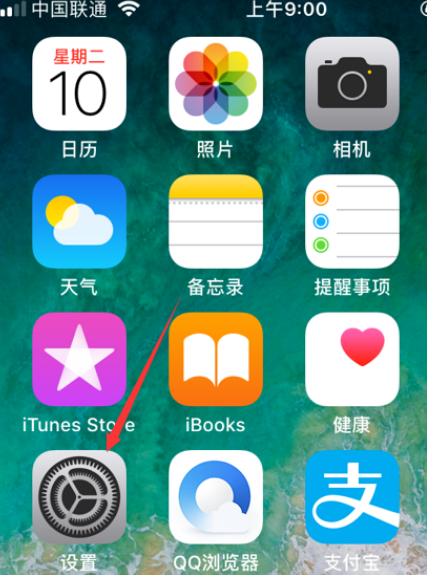
2.打开设置页面后,滑动即可看到有iTunes store与APP store,我们点击将其打开
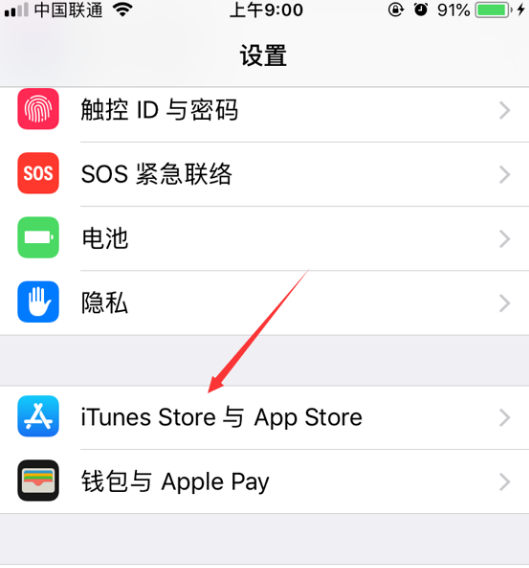
3.打开后,我们点击自己的Apple ID
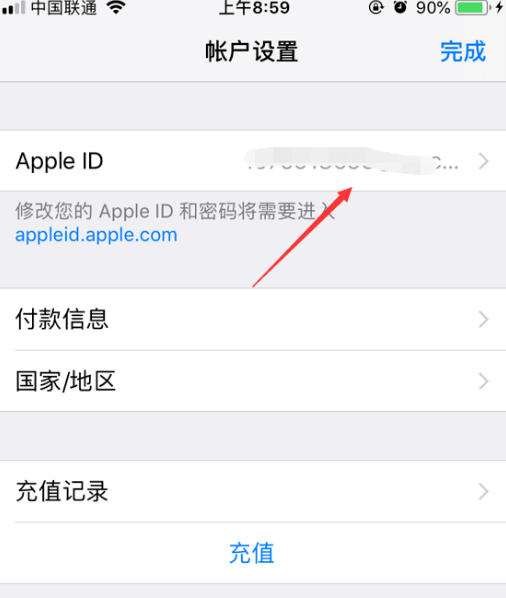
4.在弹出的弹窗中点击查看自己的Apple ID
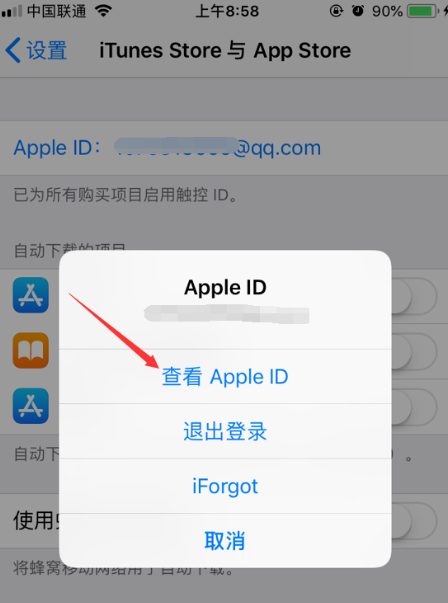
5.然后通过验证触控ID验证自己的身份进入AppleID页面
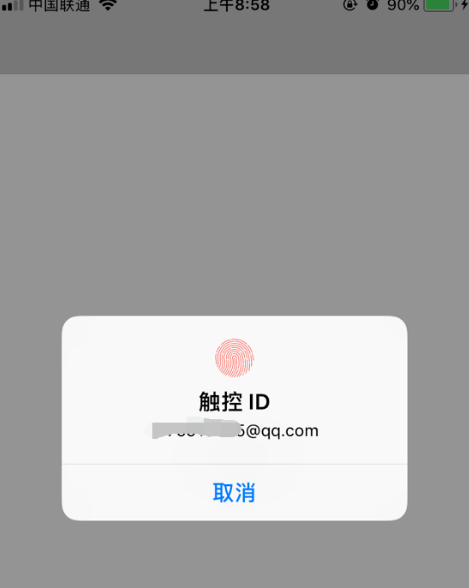
6.对于通过使用自己的AppleID开通的腾讯视频会员自动续费的用户,在个性化下面有订阅,我们点击打开腾讯视频的订阅,点击取消订阅即可
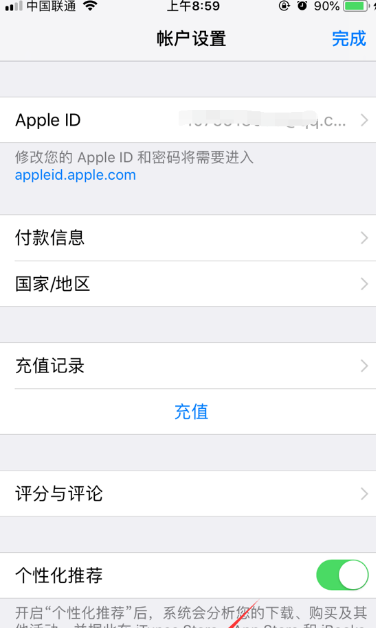
7.苹果怎么关闭腾讯视频会员自动续费的官方教程如图所示
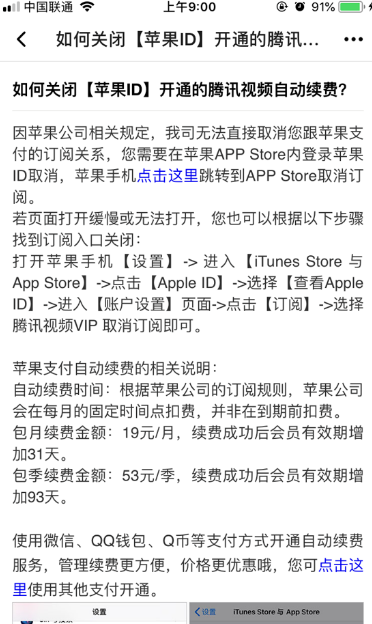
以上就是给大家分享的全部教程,更多金彩教程可以关注本站哦!
标签(TAG)
























